
时间:2021-04-11 11:10:31 来源:www.win10xitong.com 作者:win10
许多用户在使用win10系统的时候都遇到了win10的问题,而且如果遇到win10的问题又对电脑接触的时间不长,那就不知道该怎么解决了。如果你咨询很多人都不知道win10这个问题怎么解决,我们可以按照这个步骤来解决:1、首先,在Win10的桌面点击鼠标右键,选择"显示设置"2、在"显示设置"的界面下方,点击"高级显示设置"就彻底解决了。下面我们用图文来详细的说一下win10的完全解决要领。
推荐系统下载:深度系统Win10纯净版
解决方法:
1.首先,在Win10的桌面上点击鼠标右键,选择“显示设置”
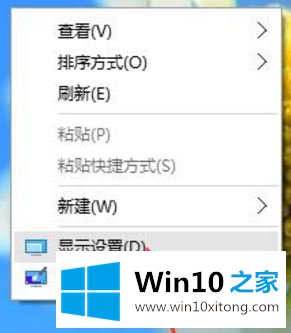
2.单击“显示设置”界面底部的“高级显示设置”

3.在“高级显示设置”界面,点击下面的“调整文本和其他项目大小的高级选项”
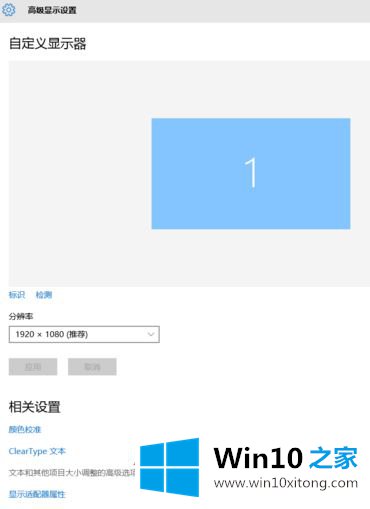
4.然后,单击“更改项目大小”下的“设置自定义缩放级别”
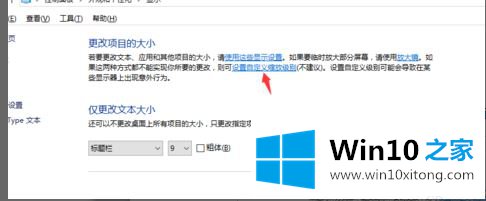
5.这里,选择100%代表正常缩放级别。所以,只需将其更改为100%,但记得单击“确定”并单击“应用”
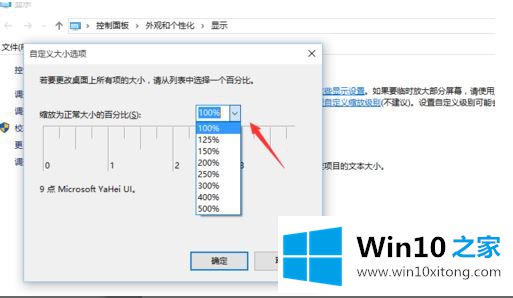
6.然后,计算机会提示您,“您必须注销计算机才能应用这些更改”,单击“立即注销”,然后重新进入窗口10。这时程序上的模糊字体就变得清晰了。
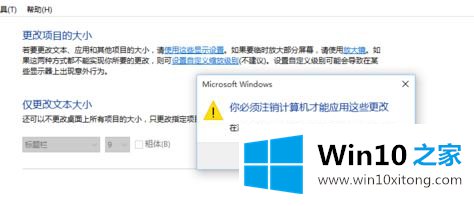
这里分享一下win10系统中电脑字体的模糊解决方案。希望这个教程能帮到你。
这篇教程到这里就已经是尾声了,本次教程主要给大家说了win10的完全解决要领,我们很高兴能够在这里把你的问题能够协助解决。
上一篇:主编教您Win10的详尽处理方式
下一篇:大神操作Win10的修复手段